Analyzing your prompt, please hold on...
An error occurred while retrieving the results. Please refresh the page and try again.
El espacio de nombres Aspose.Html.Rendering consta de numerosos objetos de representación y clases de opciones de bajo nivel apropiadas, que son responsables de representar documentos en la implementación de IDevice. Aspose.HTML for .NET API proporciona la siguiente realización de renderizadores: HtmlRenderer, SvgRenderer, MhtmlRenderer, y EpubRenderer, que se utilizan para representar HTML, Documentos SVG, MHTML y EPUB, respectivamente.
Si bien el método RenderTo() de la clase Documento le brinda la posibilidad de enviar un solo documento al dispositivo de procesamiento de salida, utilizando las instancias Renderer directamente, puede enviar varios archivos a la vez. Por lo tanto, puede combinar documentos HTML, MHTML, EPUB y SVG y aplicar opciones de renderizado para convertir el archivo de salida.
El artículo actual describe escenarios admitidos de conversión y fusión de archivos basados en HTML a otros formatos populares utilizando los métodos Render() de la clase Renderer.
El uso de la clase HtmlRenderer para renderizar archivos HTML a otros formatos populares es una forma más de convertir HTML personalizando las opciones de renderizado y controlando la salida del proceso de renderizado. Veamos el uso de la clase HtmlRenderer para representar HTML a PDF con opciones de representación personalizadas:
options, savePath) para crear un objeto de la clase PdfDevice.device, document) para renderizar el documento HTML en el archivo PDF de salida con las opciones de renderizado especificadas. 1// Render HTML to PDF with custom page settings using C#
2
3// Prepare a path to a source HTML file
4string documentPath = Path.Combine(DataDir, "file.html");
5
6// Initialize an HTML document from the file
7using HTMLDocument document = new HTMLDocument(documentPath);
8
9// Create an instance of HTML Renderer
10using HtmlRenderer renderer = new HtmlRenderer();
11
12// Prepare a path to save the converted file
13string savePath = Path.Combine(OutputDir, "convert-html-options.pdf");
14
15// Create the instance of Rendering Options and set a custom page-size
16PdfRenderingOptions options = new PdfRenderingOptions();
17options.PageSetup.AnyPage = new Page(new Size(600, 200));
18options.Encryption = new PdfEncryptionInfo(
19 "user_pwd",
20 "owner_pwd",
21 PdfPermissions.PrintDocument,
22 PdfEncryptionAlgorithm.RC4_128);
23
24// Create an instance of PDF device
25using PdfDevice device = new PdfDevice(options, savePath);
26
27// Render HTML to PDF
28renderer.Render(device, document);Las opciones de renderizado le brindan control adicional sobre el proceso de renderizado. Para obtener más información sobre ellos, lea el artículo Opciones de renderizado.
Para obtener más información sobre el proceso de renderizado, lea el artículo Dispositivo de renderizado.
Si está interesado en cómo utilizar las opciones de representación para cambiar el tamaño de las páginas del documento al tamaño del contenido y viceversa, visite el artículo ¿Cómo cambiar el tamaño del documento durante la conversión desde HTML?
El SvgRenderer le permite renderizar archivos SVG en otros formatos de archivo, como PDF, XPS, DOCX y formatos de imagen. Con esto, puede personalizar el archivo de salida utilizando varias opciones de renderizado. El siguiente ejemplo demuestra cómo utilizar la clase SvgRenderer para representar SVG a PDF con un tamaño de página personalizado que especifica:
options, savePath) para crear un objeto de la clase PdfDevice.device, document) para renderizar el documento SVG en el archivo PDF de salida con las opciones de renderizado especificadas. 1// Render SVG to PDF using C#
2
3// Initialize an SVG document from the file
4using SVGDocument document = new SVGDocument(Path.Combine(DataDir, "shapes.svg"));
5
6// Create an instance of SVG Renderer
7using SvgRenderer renderer = new SvgRenderer();
8
9// Prepare a path to save the converted file
10string savePath = Path.Combine(OutputDir, "rendering-svg.pdf");
11
12// Create the instance of Rendering Options and set a custom page-size
13PdfRenderingOptions options = new PdfRenderingOptions();
14options.PageSetup.AnyPage = new Page(new Size(600, 500));
15
16// Create an instance of the Pdfdevice class
17using PdfDevice device = new PdfDevice(options, savePath);
18
19// Render SVG to PDF
20renderer.Render(device, document);El siguiente ejemplo demuestra cómo convertir MHTML a PDF con las opciones de representación especificadas mediante la clase MhtmlRenderer:
device, stream) para renderizar MHTML a PDF. 1// Convert MHTML to PDF with custom page settings using C#
2
3// Open an existing MHTML file for reading
4using FileStream stream = File.OpenRead(DataDir + "sample.mht");
5
6// Create an instance of MHTML Renderer
7using MhtmlRenderer renderer = new MhtmlRenderer();
8
9// Prepare a path to save the converted file
10string savePath = Path.Combine(OutputDir, "convert-mhtml-options.pdf");
11
12// Create the instance of Rendering Options and set a custom page-size and background color
13PdfRenderingOptions options = new PdfRenderingOptions();
14options.PageSetup.AnyPage = new Page(new Size(600, 200));
15options.BackgroundColor = System.Drawing.Color.Azure;
16
17// Create an instance of PDF device
18using PdfDevice device = new PdfDevice(options, savePath);
19
20// Convert MHTML to PDF
21renderer.Render(device, stream);La clase EpubRenderer le permite convertir archivos EPUB a otros formatos como PDF, XPS, DOCX e imágenes. Los siguientes ejemplos de C# muestran cómo convertir EPUB a DOCX con una configuración de tamaño de página personalizada:
device, stream) para renderizar EPUB a DOCX. 1// Convert EPUB to DOCX with custom page size using C#
2
3// Open an existing EPUB file for reading
4using FileStream stream = File.OpenRead(DataDir + "input.epub");
5
6// Create an instance of EPUB Renderer
7using EpubRenderer renderer = new EpubRenderer();
8
9// Prepare a path to save the converted file
10string savePath = Path.Combine(OutputDir, "convert-epub-options.docx");
11
12// Create the instance of Rendering Options and set a custom page-size
13DocRenderingOptions options = new DocRenderingOptions();
14options.PageSetup.AnyPage = new Page(new Size(800, 400));
15
16// Create an instance of the DocDevice class
17using DocDevice device = new DocDevice(options, savePath);
18
19// Render EPUB to DOCX
20renderer.Render(device, stream);Aspose.HTML for .NET API proporciona la clase
Renderer para renderizar y fusionar documentos HTML, MHTML, EPUB y SVG en formatos populares. Si bien el método
RenderTo() le brinda la posibilidad de enviar un solo documento al dispositivo de procesamiento de salida, utilizando las instancias Renderer directamente, puede enviar varios archivos a la vez.
Utilizando la implementación de renderizadores: HtmlRenderer, SvgRenderer, MhtmlRenderer y EpubRenderer, puede fusionar documentos HTML, SVG, MHTML y EPUB, respectivamente. El siguiente ejemplo demuestra cómo utilizar
HtmlRenderer para representar varios documentos HTML:
1// Merge HTML to PDF using C#
2
3// Prepare HTML code
4string code1 = @"<br><span style='color: green'>Hello, World!!</span>";
5string code2 = @"<br><span style='color: blue'>Hello, World!!</span>";
6string code3 = @"<br><span style='color: red'>Hello, World!!</span>";
7
8// Create three HTML documents to merge later
9using HTMLDocument document1 = new HTMLDocument(code1, ".");
10using HTMLDocument document2 = new HTMLDocument(code2, ".");
11using HTMLDocument document3 = new HTMLDocument(code3, ".");
12
13// Create an instance of HTML Renderer
14using HtmlRenderer renderer = new HtmlRenderer();
15
16// Prepare a path to save the converted file
17string savePath = Path.Combine(OutputDir, "merge-html.pdf");
18
19// Create an instance of PDF device
20using PdfDevice device = new PdfDevice(savePath);
21
22// Merge all HTML documents into PDF
23renderer.Render(device, document1, document2, document3);Una característica más importante que está disponible para los renderizadores es el tiempo de espera. Puede usarlo para especificar cuánto tiempo está listo para esperar a que se completen todos los procesos internos relacionados con el ciclo de vida de un documento, como la carga de recursos, temporizadores activos, etc. Claro, puede especificar un período de espera infinito. Sin embargo, si el documento contiene un script con un bucle sin fin, esperará indefinidamente. El siguiente ejemplo demuestra cómo utilizar el parámetro de tiempo de espera:
1// Render HTML to PDF with timeout settings using C#
2
3// Prepare HTML code
4string code = @"
5<script>
6 var count = 0;
7 setInterval(function()
8 {
9 var element = document.createElement('div');
10 var message = (++count) + '. ' + 'Hello, World!! I know how to use Renderers!';
11 var text = document.createTextNode(message);
12 element.appendChild(text);
13 document.body.appendChild(element);
14 }, 1000);
15</script>";
16
17// Initialize an HTML document based on prepared HTML code
18using HTMLDocument document = new HTMLDocument(code, ".");
19
20// Create an instance of HTML Renderer
21using HtmlRenderer renderer = new HtmlRenderer();
22
23// Prepare a path to save the converted file
24string savePath = Path.Combine(OutputDir, "output-timeout.pdf");
25
26// Create an instance of the PdfDevice class
27using PdfDevice device = new PdfDevice(savePath);
28
29// Render HTML to PDF
30renderer.Render(device, TimeSpan.FromSeconds(5), document);En este ejemplo, creamos un documento HTML que agrega un nuevo elemento <div> cada segundo con un número secuencial y el mensaje “Hello, World!!” Usamos el parámetro TimeSpan en el método
Render(device, timeout, document) para establecer el tiempo de espera. Esta configuración especifica el tiempo máximo que el renderizador dedicará a renderizar el documento. En este caso, el tiempo total se establece en 5 segundos. Si el renderizador no ha generado un documento dentro del tiempo especificado, se detendrá y renderizará un documento parcialmente renderizado. Al ejecutar este ejemplo, obtendrá un documento con cinco líneas que dicen “Hello, World!! I know how to use Renderers!” mensaje, de la siguiente manera:
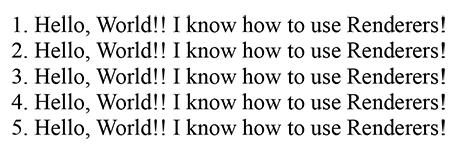
Puede descargar los ejemplos completos de C# y los archivos de datos desde GitHub.
Aspose.HTML ofrece Convertidores gratuitos en línea que pueden convertir archivos HTML, XHTML, MHTML, EPUB, XML y Markdown a una variedad de formatos populares. Puede convertir fácilmente sus documentos basados en HTML a PDF, XPS, DOCX, JPG, PNG, GIF, TIFF y otros. Simplemente seleccione un archivo, elija el formato a convertir y listo. ¡Lo mejor de todo es que es completamente gratis!
Analyzing your prompt, please hold on...
An error occurred while retrieving the results. Please refresh the page and try again.